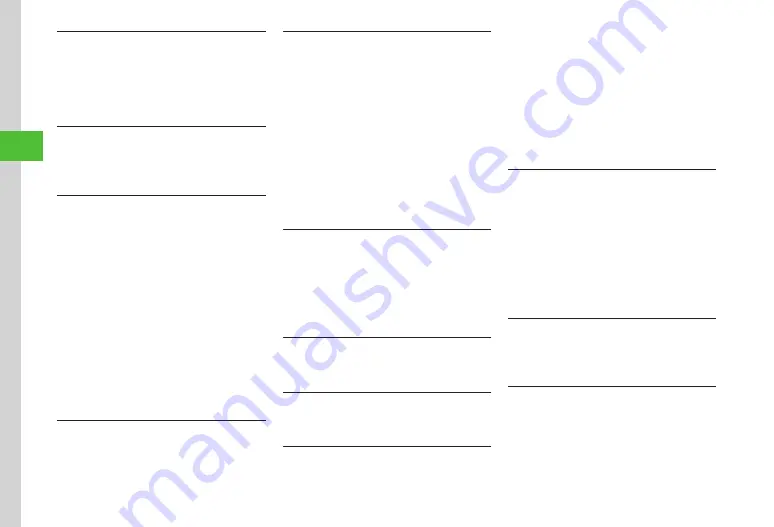
Messaging
4-24
4
Moving Template
Tap Messaging
→
Templates
→
Tap Move
→
Folders
or
Files
→
Check folder or template
→
Tap Move
→
Select a destination
→
Tap Move here
・
To create new folder, tap Create folder
→
Enter
folder name.
Copying Template
Tap Messaging
→
Templates
→
Tap Copy
→
Folders
or
Files
→
Check folder or template
→
Tap Copy
→
Select a location
→
Tap Copy here
Sending Template
Tap Messaging
→
Templates
→
Tap More
→
Send
■
To Send via Message
Via
message
→
Select template
→
)
■
To Send via Bluetooth
®
Via
Bluetooth
→
Check template
→
Tap Send
→
(
P.13-7 Sending One Item at a Time
)
■
To Send via Infrared
Via
infrared
→
Check template
→
Tap Send
→
(
■
To Send via IC Transmission
Via
IC
transmission
→
Check template
→
Tap
Send
→
(
Sorting Template
Tap Messaging
→
Templates
→
Tap More
→
Sort
by
→
Select an item
Managing Template
Tap Messaging
→
Templates
→
Select folder as
required
→
Tap More
→
Manage
■
To Change Folder/File Name
Rename
→
Select folder or file
→
Enter name
■
To Create Folder
Create
folder
→
Phone
/
Memory
card
→
Enter folder name
■
To View Contents Key
Content
key
info
→
Select Content Key
■
To Purchase/Acquire Contents Key
Download
Content
key
→
Select template
Setting Secret to Templates Folder
Tap Messaging
→
Templates
→
Tap More
→
Set/
Unset
secret
→
Enter Phone Password
→
Tap OK
→
Check folders
→
Tap OK
・
Secret folders are
Hide
in
Secret
mode
. To cancel
Secret Mode temporarily, tap More
→
Unlock
temporarily
→
Enter Phone Password
→
Tap OK.
Viewing Server Mail
Tap Messaging
→
Server
→
Retrieve
list
→
If a confirmation appears, choose
Yes
Updating Mail List
Tap Messaging
→
Server
→
Retrieve
list
→
Tap Update
Receiving Mail List Message
Tap Messaging
→
Server
■
To Receive a Selected Message
Retrieve
list
→
If a confirmation appears,
choose
Yes
→
Tap Get
→
Check message
→
Tap
Get
■
To Receive All Mails
Retrieve
all
mails
・
Alternatively,
Retrieve
list
→
If a
confirmation appears, choose
Yes
→
Tap
Retrieve all.
Forwarding Server Mail
Tap Messaging
→
Server
→
Retrieve
list
→
If a confirmation appears, choose
Yes
→
Tap
More
→
Remote
forward
→
Select message (
)
・
Fw
: appears in Subject field automatically.
・
Set whether to delete message from Server after
forwarding Server Mail message (
whether to Delete Message from Server after
Remote Forwarding).
Deleting All Server Mail
Tap Messaging
→
Server
→
Delete
all
→
Select an item
→
Enter Phone Password
→
Tap OK
→
Yes
Deleting Mail List Messages
Tap Messaging
→
Server
→
Retrieve
list
→
If a confirmation appears, choose
Yes
→
Tap
More
→
Delete
→
Check message
→
Tap Delete
→
Yes
Содержание 941SC
Страница 3: ...Memo ...
Страница 107: ...Memo ...
Страница 139: ...Memo ...
Страница 177: ...Memo ...
Страница 247: ...Memo ...
Страница 289: ...Memo ...






























